
Główną ideą nowej funkcji Tabs w aplikacjach jest umożliwienie użytkownikowi efektywnej organizacji przestrzeni roboczej: otwieranie stron internetowych w przeglądarce, dokumenty w edytorze tekstu - wszystkie aplikacje powiązane z jednym zadaniem mogą być zgrupowane w jednym oknie.
Używając klawiszy Alt + Tab w systemie Windows 10, możesz szybko przełączać się między otwartymi oknami i kartami. Czasami, aby przepływ pracy był wygodniejszy, może być konieczne skonfigurowanie przełączania, aby po naciśnięciu kombinacji klawiszy Alt + Tab karty były ignorowane i przełączane były tylko między otwartymi oknami. Na szczęście jest to bardzo proste.
Dostosuj w systemie Windows 10, przełączając między oknami i kartami za pomocą Alt + Tab.
Otwórz aplikację „Opcje”.
Idź do System → Wielozadaniowość.
Po prawej stronie przejdź do opcji - Po naciśnięciu klawisza Alt-Tab pokaż:
Z listy rozwijanej wybierz Tylko Windows.
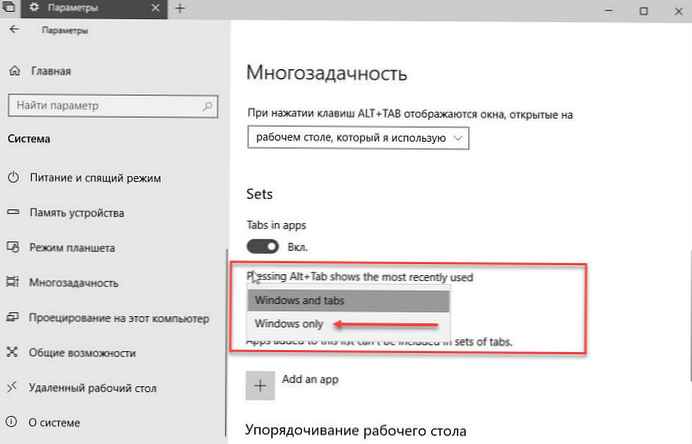
Wartość domyślna dla tej opcji - Windows i karty.
Udało ci się.
Ten sam parametr można skonfigurować za pomocą edycji rejestru.
Dostosuj zachowanie klawiszy Alt + Tab dla kart aplikacji za pomocą rejestru.
Aby ukryć lub pokazać karty w widoku Alt + Tab za pomocą ustawień rejestru, musisz zmienić parametr DWORD (32-bit) AltTabExcludeInactiveTabs w następnej gałęzi rejestru.
HKEY_CURRENT_USER \ Software \ Microsoft \ Windows \ CurrentVersion \ Explorer \ Advanced
Ustawienie jego wartości na 1 ukryje karty przed Alt + Tab. Wartość 0 jest wartością domyślną, tzn. tabulatory będą widoczne podczas używania Alt + Tab.
Uwaga: Nawet jeśli używasz 64-bitowego systemu Windows, nadal powinieneś zmienić 32-bitową wartość DWORD.
Powiązane artykuły:
Jak włączyć obsługę kart w Eksploratorze Windows 10
Jak wykluczyć niektóre aplikacje z zestawów zakładek w Windows 10.
Jak otworzyć folder na nowej karcie w Eksploratorze Windows 10.











